〖CAD&illustrator〗 CADからillustratorへの図面の載せ方!【DXFファイル】
ブログを見やすくしたので
↓こちらをご利用ください!
こんにちは!じゅんです!
今回はCADのデータをillustratorへ
図面を移す方法を紹介していこうと思います。
CADでは色を入れたりする編集ができないので
そのCADのデータをillustratorにいれて編集できたら
さらに
伝わる魅力的な図面を作ることができます。
まずはそのCADからillustratorへのデータの移行の仕方を
紹介したいと思います。
それでは説明していきます。
CADで図面を描いたら
ファイル→名前を付けて保存をクリックしてください

ファイルの種類を選択してください

これからillustratorでの作業になります
ファイル→開くで先ほど保存したファイルを開いてください
DXFファイルで保存した場合だけ難しいので紹介したいと思います。
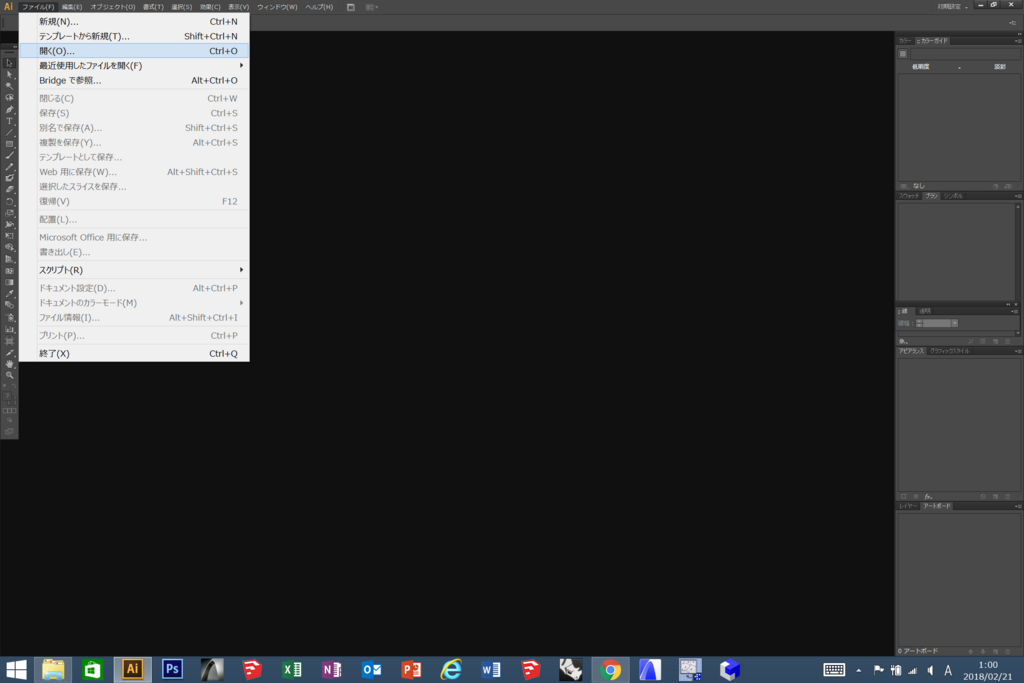
矢印のところで縮尺を入力してください
1/100であれば100と入力してください

それでOKをクリックしてください。


柱の部分をワンクリックで
柱の四角の線の4辺が選択されます。
簡単に移動や編集ができるので便利です。

PDFのデータはそのまま貼れるので
そんなに難しくないと思うので省略します。
貼ったらクリッピングマスクで編集するといいと思います。
クリッピングマスクについては↓のリンクから願いします。
junjun-firstbrak.hatenablog.com
CADではできない編集が
illustratorではできるので
まずはそのデータの移行の方法を紹介しました。
他では得られない
学生であるあなたのために必要なテクニックをまとめました。
圧倒的な表現力が身につく
illustrator&Photoshop&CADのテクニックマニュアルです。
内容は
-
- はじめに(作成までの流れ、ショートカットキーなど)
- ARCHICAD操作 後編 マニュアル
- 人と差をつけるARCHICADテクニック マニュアル
- 人と差をつけるPhotoshopテクニック マニュアル
- 人と差をつけるillustratorテクニック マニュアル
 です。
です。
文字と写真でまとめたデータがダウンロードできます
↓のリンクをクリックして
LINEで上のURLから友達登録してもらえれば送られます。
*1:本気で設計がうまくなりたい人へ